全ショップの在庫数を合わせる
「在庫シンクロ」に登録されている在庫数をすべてのモールに一括アップロードを行い、在庫数を合わせることができます。
- 左上の[≡メニュー]ボタンからメニューを開きます。

-
「在庫シンクロ」から「在庫一覧」をクリックします。
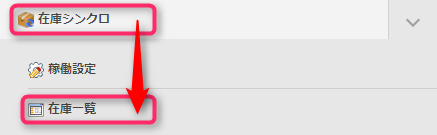
-
右上の「在庫リセット」にチェックを入れると、その下の全商品にチェックが入ります。
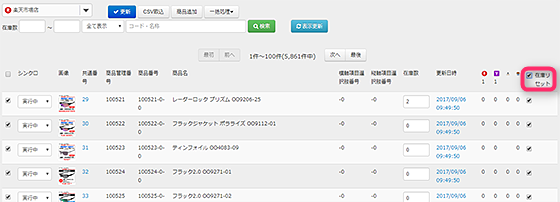
-
[更新]ボタンをクリックします。

ヒント
稼動しはじめた時や商品を追加登録した時など、複数モールで在庫がずれている時に行ってください。画面上の在庫数がすべてのモールに送られますので、各モールの在庫数のずれがなくなります。
稼働時に行う場合に在庫数を登録しておらず0個のまま在庫リセットすると全モールを0個で上書きしてしまいますのでご注意願います。
確認方法
在庫リセットされたか確認するには、楽天市場以外は各モールにて直接ご確認ください。
※各モールの操作手順は、お手数ですが各モールへお問い合わせをお願いいたします
 楽天市場:
楽天市場:
[商品ページ設定]商品を一括で変更・削除する
「STEP5 編集完了」に記載のような登録作業完了メールで届きます。
詳細は楽天市場のマニュアルをご参照ください。|
「在庫リセットチェックボックス」と「各商品先頭のチェックボックス」の違いについて
1.各商品先頭(左端)のチェックボックスは以下の場合に使用されます。
・チェックを付けた商品をまとめて削除する場合。
・チェックを付けた商品をまとめて連動実行にする場合。
・在庫数を在庫一覧で手動修正した際に更新対象とする場合。(この時は自動でチェックが入ります)
(なお、在庫数を変更してない場合にチェックだけ入れて「更新」を行っても在庫一覧でデータの変動がないため在庫シンクロからは何もアップロードしません。)
2.在庫リセットにチェックをして更新する場合
・在庫リセットではデータの変動がなくてもチェックを入れた商品の在庫数を在庫一覧の数で各モールにアップロードします。
(在庫一覧上の在庫数で各モールの在庫を揃えるという意味で在庫リセットと呼んでいます。)
・在庫リセットにチェックを入れると自動で左端チェックボックスにもチェックが入ります。
初期設定について
初期設定を確認したい場合は、以下のバナーをクリックして各ステップをご覧ください。
